Wie füge ich Sellfy zu meiner Website hinzu?
Wie bindet man einen Sellfy-Shop auf seiner SimDif-Site ein
Wenn du eine SimDif Pro Site hast, kannst du auf folgende Weise einen Sellfy-Shop hinzufügen:
Schritt 1 – Erstelle deinen Sellfy-Shop und verbinde ihn mit deiner SimDif-Site:
• Erstelle zunächst ein Konto bei Sellfy.
Starte in den SimDif-Site-Einstellungen > E-Commerce Lösungen > Sellfy Online Store und tippe auf den Sellfy-Button „Starter“-Plan, um zu Sellfy zu gehen.
• Füge deine Produkte hinzu, erstelle einige Produktkategorien und schließe die Einrichtung deines Shops ab.
• Kehre zu den SimDif-Einstellungen zurück, tippe auf „Sellfy aktivieren“ und dann auf „Anwenden“.
Schritt 2 – Füge einer Seite deiner SimDif-Website eine Kategorie hinzu:
• Gehe in Sellfy zu „Store-Einstellungen“ > „Einbettungsoptionen“.
• Wähle „Alle Produkte“ und, wenn du Produktkategorien eingerichtet hast, „Nach Kategorie filtern“.
• Scrolle nach unten und kopiere den Code aus dem Feld „Code abrufen“.
Watch Sellfy's video showing how to get the embed code
• Kehre zu SimDif zurück, gehe zu der Seite, zu der du deine Produktkategorie hinzufügen möchtest, tippe auf Neuen Absatz hinzufügen und wähle den Absatz Sellfy Shop.
• Klicke auf den Block Sellfy Shop und füge den Code, den du gerade aus Sellfy kopiert hast, in das Codefeld ein. Tippe auf „Code prüfen“ und dann auf „Übernehmen“.
Das war´s!
Hinweis: Du kannst Sellfy auch als Button-Lösung integrieren, um Produkte einzeln zu deiner SimDif-Site hinzuzufügen.


